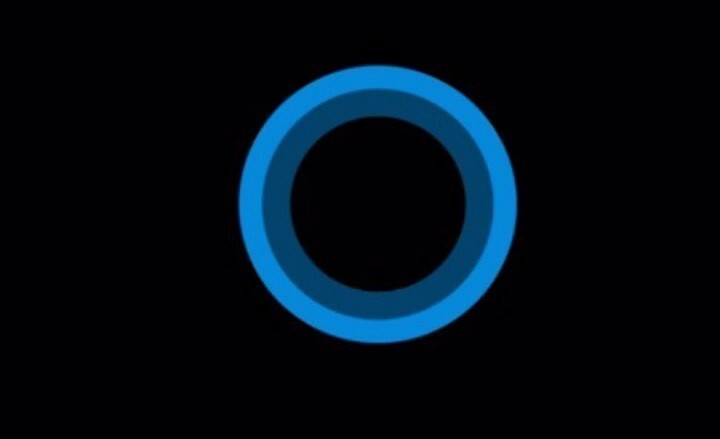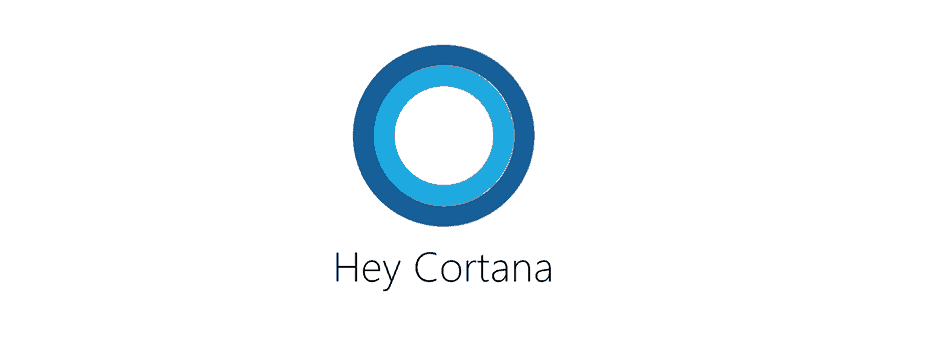To oprogramowanie sprawi, że sterowniki będą działały, dzięki czemu będziesz chroniony przed typowymi błędami komputera i awariami sprzętu. Sprawdź teraz wszystkie sterowniki w 3 prostych krokach:
- Pobierz poprawkę sterownika (zweryfikowany plik do pobrania).
- Kliknij Rozpocznij skanowanie znaleźć wszystkie problematyczne sterowniki.
- Kliknij Zaktualizuj sterowniki aby uzyskać nowe wersje i uniknąć wadliwego działania systemu.
- DriverFix został pobrany przez 0 czytelników w tym miesiącu.
Wygląda na to, że Rocznicowa aktualizacja systemu Windows 10 a Cortana nie dogaduje się zbyt dobrze. Wielu użytkowników narzekało Brakowało Cortany po zainstalowaniu aktualizacji na swoich komputerach. Inni użytkownicy mieli trochę więcej szczęścia, mogli znaleźć Cortanę, ale nie mogli zmusić jej do pracy.
Fakt, że Cortana nie działa na najnowsza wersja systemu Windows 10 jest zaskakujące, biorąc pod uwagę cały rozgłos, jaki stworzył Microsoft jego osobisty asystent.
Po aktualizacji rocznicowej Cortana zniknęła

„[…] teraz brakuje Cortany. Kiedy klikam ikonę Szukaj, nie ma notatnika ani żarówki, a jeśli wypróbuję Ustawienia, otrzymuję po prostu „Zmień co Cortana wie o mnie w chmurze. Żadne polecenia dźwiękowe w Cortanie nie działają, od „Hej Cortana” po wszystko w Szukaj. Nie mogę wyszukiwać głosowo”.
Użytkownicy nie mogą już korzystać z Cortany po aktualizacji do systemu Windows 10 w wersji 1607
„Więc jak tylko aktualizacja do aktualizacji rocznicowej się zakończyła, wcisnąłem Cortanę i po sekundzie zmieniło się z powrotem na zwykłe „wyszukiwanie” i nie pozwala mi ponownie włączyć Cortany”.
Innym użytkownikom udało się do pewnego stopnia zmusić Cortanę do pracy. Wydaje się jednak, że nie wszystkie opcje są dostępne: karty informacyjne, dublowanie powiadomień a inne funkcje nie odpowiadają lub całkowicie ich brakuje.
Jak rozwiązać problemy z Cortaną w rocznicowej aktualizacji systemu Windows 10
Jedyne rozwiązanie, które znaleźliśmy w celu naprawienia problemów związanych z Cortaną w aktualizacji rocznicowej, obejmuje modyfikację rejestru. Jeśli udało Ci się znaleźć inne obejścia, wymień je w sekcji komentarzy poniżej.

- Rodzaj regedit w polu wyszukiwania > naciśnij Enter
- Iść do HKEY_CURRENT_USER\SOFTWARE\Microsoft\Windows\CurrentVersion\Search
- Zmiana Włączona funkcja BingSearch od 0 do 1.
- Upewnij się, że wszystkie flagi Cortany są ustawiony na 1.
- Spróbuj ponownie użyć Cortany.
POWIĄZANE HISTORIE, KTÓRE MUSISZ SPRAWDZIĆ:
- Włącz Cortanę na Xbox One poza Wielką Brytanią lub USA
- Najnowsza aktualizacja konsoli Xbox One umożliwia wyłączenie Cortany i używanie poleceń głosowych konsoli Xbox
- Rocznicowa aktualizacja systemu Windows 10 blokuje wyłączanie Cortany